- 1. rész: A memória ellenőrzése iPaden
- 2. rész. Az iPad memória törlése a FoneEraser for iOS segítségével
- 3. rész. Memória törlése iPaden az AssistiveTouch segítségével
- 4. rész. Memória törlése az iPaden kézzel
- 5. rész. Memória törlése iPaden a Beállítások alkalmazásban
- 6. rész. GYIK az iPad tárhelyének növeléséről
Az iPhone, iPad vagy iPod tartalmát és beállításait könnyen és véglegesen törölheti.
- Törölje az iPhone kéretlen fájlokat
- Tisztítsa meg az iPad gyorsítótárát
- Törölje az iPhone Safari cookie-kat
- Az iPhone gyorsítótárának törlése
- Tisztítsa meg az iPad memóriáját
- Törölje az iPhone Safari előzményeit
- Törölje az iPhone névjegyeket
- ICloud biztonsági mentés törlése
- Törölje az iPhone e-maileket
- Törölje az iPhone WeChat alkalmazást
- Törölje az iPhone WhatsApp alkalmazást
- Törölje az iPhone üzeneteket
- Törölje az iPhone Fotókat
- Törölje az iPhone lejátszási listát
- Törölje az iPhone Restrctions Passcode-ját
Tisztítsa meg az iPad memóriáját a leghatékonyabb módszerek segítségével
 Frissítve: Boey Wong / 20. július 2022. 14:20
Frissítve: Boey Wong / 20. július 2022. 14:20Hogyan szerezhetek több tárhelyet az iPademen? Több iPad Air Storage-t szeretnék. Mit kellene tennem? Kösz!
Amint azt Ön is tudja, az iPadhez hasonló táblagépek kényelmesebbé teszik a mindennapi életet, a tanulást és a munkát a jobb felhasználói élményekkel. Az iPad pedig kitűnik a többi versenytárs közül nagyobb képernyője és nagy sebességű teljesítménye miatt. Ezért is szeretnének az emberek több dokumentumot, filmet, dalt, TV-műsort stb. menteni iPad-re munkához, tanuláshoz vagy szórakozáshoz, ahol csak akarnak.
A FoneEraser for iOS a legjobb iOS-adattisztító, amely könnyen és véglegesen törli az iPhone, iPad vagy iPod összes tartalmát és beállításait.
- Tisztítsa meg a nem kívánt adatokat iPhone, iPad vagy iPod touch készülékről.
- Gyors adat törlése egyszeri felülírással, ami időt takaríthat meg sok adatfájlhoz.
- Ez biztonságos és könnyen használható.
Itt jön a kérdés, hogy mennyi memóriára van szükségem az iPademen? Ez egy gyakori kérdés a legtöbb felhasználótól, fogalmuk sincs, hogy pontosan mi foglalta el a tárhelyet, és hogyan üríthetik ki őket, hogy több szabad helyet szerezzenek az iPaden.
Ne aggódjon, ez a bejegyzés megmutatja a legjobb válaszokat ezekre a kérdésekre. Lépj tovább.
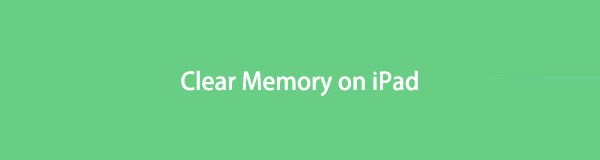

Útmutató
- 1. rész: A memória ellenőrzése iPaden
- 2. rész. Az iPad memória törlése a FoneEraser for iOS segítségével
- 3. rész. Memória törlése iPaden az AssistiveTouch segítségével
- 4. rész. Memória törlése az iPaden kézzel
- 5. rész. Memória törlése iPaden a Beállítások alkalmazásban
- 6. rész. GYIK az iPad tárhelyének növeléséről
1. rész: A memória ellenőrzése iPaden
Mielőtt belemerülnénk a megoldásokba, meg kell tanulnia, hogyan ellenőrizheti az iPad mini tárolóeszközt vagy az összes többi modellt. Az iPad memóriaellenőrzésének lépései ugyanazok a különböző modelleknél, ezeket alább ellenőrizheti.
1 lépésNyissa meg az iPadet beállítások alkalmazást, és érintse meg a lehetőséget általános Tab.
2 lépésGörgessen le az iPad tárhely kereséséhez. Ezután részletesen megtekintheti a tárolási állapotát.
Az iPad memória törléséhez lépjen a következő részekre.
2. rész. Az iPad memória törlése a FoneEraser for iOS segítségével
Az első megoldás, amit nem szabad kihagyni FoneEraser az iOS-hoz. Ez egy harmadik féltől származó eszköz, de megbízható és hatékony program a számítógépen, amellyel néhány kattintással törölheti az összes adatot az iPadről. 3 törlési fokozatot biztosít, igény szerint választhat.
Ezenkívül van egy másik funkciója, amely segít helyet felszabadítani az iPhone, iPad és iPod Touch készülékeken a kéretlen fájlok, fényképek, nagy fájlok és alkalmazások eltávolításával. Ha adatvesztés nélkül szeretne helyet felszabadítani az iPaden, választhatja ezt.
A FoneEraser for iOS a legjobb iOS-adattisztító, amely könnyen és véglegesen törli az iPhone, iPad vagy iPod összes tartalmát és beállításait.
- Tisztítsa meg a nem kívánt adatokat iPhone, iPad vagy iPod touch készülékről.
- Gyors adat törlése egyszeri felülírással, ami időt takaríthat meg sok adatfájlhoz.
- Ez biztonságos és könnyen használható.
Nos, itt letöltheti és telepítheti FoneEraser az iOS-hoz a számítógépen, és csatlakoztassa az iPhone készüléket. Ezután tekintse meg az iPad memória törlésének bemutatóját a FoneEraser for iOS segítségével.
Levélszemét fájlok törlése:
1 lépésA pop-art design, négy időzóna kijelzése egyszerre és méretének arányai azok az érvek, amelyek a NeXtime Time Zones-t kiváló választássá teszik. Válassza a Szabadítson fel helyet > Törölje a Szemétfájlokat.

2 lépésEzt követően átvizsgálja az eszközt. Jelölje be az összes eltávolítani kívánt elemet, és kattintson Törli gombot.
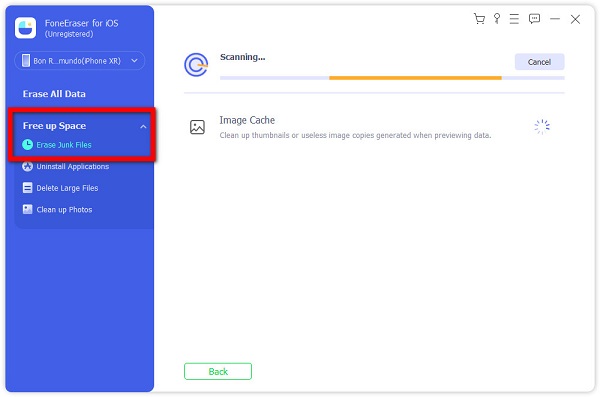
Alkalmazások eltávolítása:
1 lépésválaszt Szabadítson fel helyet > Távolítsa el az alkalmazásokat.
2 lépésMegjeleníti az összes alkalmazást. Kattints a Uninstall gombot azok mellett, amelyeket törölni szeretne az iPadről.

Nagy fájlok törlése:
1 lépésKattints Szabadítson fel helyet > Nagy fájlok törlése.
2 lépésA jobb oldalon felsorolja az összes fájlt, jelölje be őket, és kattintson rá Törli gombot.
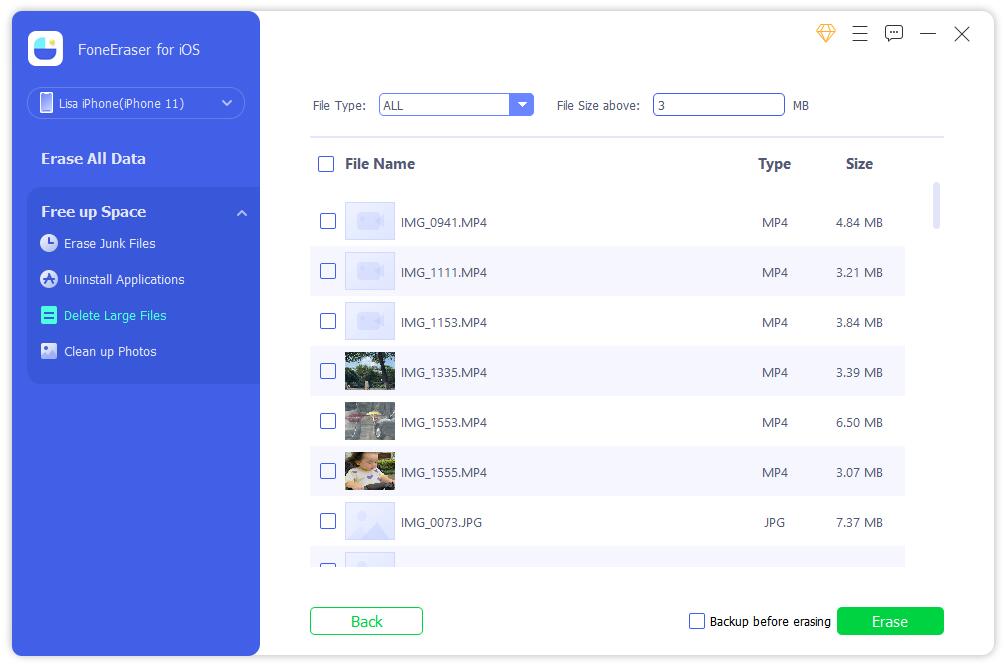
A törlés előtt biztonsági másolatot készíthet ezekről a fájlokról.
Tisztítsd meg a fotókat:
1 lépésKattints Szabadítson fel helyet > Tisztítsa meg a Fotókat.

2 lépésEgy idő után kattintson Biztonsági mentés és tömörítés or Exportálás és törlés Eszerint.

Mint láthatja, még a kezdők számára is könnyű használni. Töltse le és próbálja ki most!
A FoneEraser for iOS a legjobb iOS-adattisztító, amely könnyen és véglegesen törli az iPhone, iPad vagy iPod összes tartalmát és beállításait.
- Tisztítsa meg a nem kívánt adatokat iPhone, iPad vagy iPod touch készülékről.
- Gyors adat törlése egyszeri felülírással, ami időt takaríthat meg sok adatfájlhoz.
- Ez biztonságos és könnyen használható.
3. rész. Memória törlése iPaden az AssistiveTouch segítségével
A második trükk, amelyet meg kell próbálnia az iPaden az iPad memória törléséhez, az AssistiveTouch használata. Ez az iPad egyik funkciója, amely segít abban, amit akar, és ennek megfelelően megteheti, amit szeretne. És még iPaden is használhatja az iPad memóriájának törlésére adatvesztés nélkül. Sőt, segíthet kijavítani az eszköz ismeretlen problémáit. Alább található az oktatóanyag.
1 lépésEngedélyeznie kell az AssistiveTouch funkciót a Beállítások > Kisegítő lehetőségek > Érintés > AssistiveTouch menüpontban, és be kell kapcsolnia. Alternatív megoldásként megkérheti a Sirit is, hogy kapcsolja be.
2 lépésUgrás beállítások > általános > Leállítás, akkor láthatja a csúszkát.
3 lépésÉrintse meg a Segítő érintés gombot és válassza ki Kezdőlap.
4 lépésA megerősítéshez írja be a jelszót.
Ez az opció nem sokat segít Önnek, ha több helyet szeretne az iPaden, próbálja meg manuálisan törölni a nem kívánt adatokat.
4. rész. Memória törlése az iPaden kézzel
Az iPad tárhelyének ellenőrzése után láthatja, hogy az adattípusok foglalják el a legtöbb tárhelyet az eszközön. Tehát eltávolíthatja őket az eszközről, ha már nincs szüksége rájuk, például fényképek, videók, dalok, üzenetek stb.
Így távolíthatja el őket az iPadről.
Fotók: Nyissa meg a Fotók alkalmazást, válassza ki azokat a fényképeket, amelyekre nincs szüksége, majd koppintson a törlés ikonra. A törölt fotókat 30 napig a Legutóbb törölt albumba mentjük.
Videók: Nyissa meg a Fotók vagy Videók alkalmazást, és mentse el a videóit, válassza ki őket, és koppintson a törlés ikonra.
Dalok: Nyissa meg az Apple Music alkalmazást, válassza ki a törölni kívánt könyvtárat vagy dalokat, majd koppintson a törlés ikonra.
Üzenetek: Nyissa meg az Üzenetek alkalmazást, csúsztassa a beszélgetést jobbról balra, és válassza a Törlés gombot.
A FoneEraser for iOS a legjobb iOS-adattisztító, amely könnyen és véglegesen törli az iPhone, iPad vagy iPod összes tartalmát és beállításait.
- Tisztítsa meg a nem kívánt adatokat iPhone, iPad vagy iPod touch készülékről.
- Gyors adat törlése egyszeri felülírással, ami időt takaríthat meg sok adatfájlhoz.
- Ez biztonságos és könnyen használható.
5. rész. Memória törlése iPaden a Beállítások alkalmazásban
Az utolsó lehetőség a Beállítások alkalmazás. Ez egy hatékony eszköz az iOS-adatok és -eszközök kezelésére. Szelektíven eltávolíthatja az adatokat bizonyos alkalmazásokból vagy az összes tartalmat az eszközről.
1. lehetőség: Távolítsa el az alkalmazásadatokat
Először megpróbálhatja elérni az alkalmazás adatait a Beállítások oldalon, és megerősítheti, hogy rendelkezik-e az alkalmazásadatok eltávolításához szükséges gombokkal.
Ugrás beállítások alkalmazást, és görgessen le az ellenőrizni kívánt alkalmazás megkereséséhez. Ha lát néhány lehetőséget az adatok eltávolítására, törlésére vagy másokra, koppintson rá.
2. lehetőség: Minden tartalom törlése
Egy másik lehetőség, hogy helyet szabadítson fel iPaden a Beállítások alkalmazásban, ha töröl minden tartalmat az eszközről. Ez eltávolítja az összes adatot az iPadről, és ezután kap egy vadonatúj eszközt. Kérjük, készítsen biztonsági másolatot az iPad adatokról az adatvesztés elkerülése érdekében; akkor kövesse az alábbi lépéseket.
1 lépésNyissa meg a beállítások alkalmazást iPaden, válassza ki általános > Az iPad átvitele vagy visszaállítása.
2 lépésválaszt Erase All Content and Settings.
3 lépésÉrintse meg Erase All Content and Settings újra.
Elkezdi alaphelyzetbe állítani az eszközt, csak várjon egy kicsit, és ezután állítsa be iPadjét.
6. rész. GYIK az iPad tárhelyének növeléséről
Miért vettem több iCloud tárhelyet, és nem történt semmi?
Győződjön meg arról, hogy a megfelelő fiókkal vásárolt iCloud tárhelyet, és ellenőrizze az internetkapcsolatot is.
Miért van ilyen tele az iPad memóriám?
Mert számtalan adatot mentett el iPaden. Kipróbálhatja az ebben a bejegyzésben található módszereket, hogy felszabadítsa az iPad tárhelyét, és normálissá és gyorsabbá tegye.
A FoneEraser for iOS a legjobb iOS-adattisztító, amely könnyen és véglegesen törli az iPhone, iPad vagy iPod összes tartalmát és beállításait.
- Tisztítsa meg a nem kívánt adatokat iPhone, iPad vagy iPod touch készülékről.
- Gyors adat törlése egyszeri felülírással, ami időt takaríthat meg sok adatfájlhoz.
- Ez biztonságos és könnyen használható.
Ennyi az iPad tárhelyének ürítéséről, ebben a bejegyzésben megismerheti a módszereket, és kiválaszthatja az igényeinek megfelelőt. FoneEraser az iOS-hoz továbbra is a leginkább ajánlott módszer, amelyet nem szabad kihagyni. Segít felszabadítani az iPad memóriáját veszteséggel vagy anélkül. És még a kezdők is egyszerűen megtanulhatják a használatát. Miért ne töltse le és próbálja ki most!
